- หน้าบนสุด >
- การรับชมทีวี >
- การแสดงภาพซ้อนภาพ (PIP)
การแสดงภาพซ้อนภาพ (PIP)
ข้อมูลทั่วไป
ท่านสามารถรับชมภาพสองภาพ (ภาพหลักและภาพรอง) พร้อมกันได้ ภาพหลักจะแสดงแบบเต็มจอ และภาพรองจะแสดงอยู่ในหน้าจอแทรก (เช่น สัญญาณเข้า HDMI (ฟอร์แมตคอมพิวเตอร์) และภาพจากรายการทีวี)
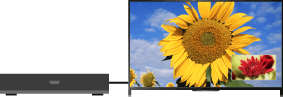
ขั้นตอน
กดปุ่ม OPTIONS จากนั้นเลือก [แสดงสองภาพ]
หากแหล่งสัญญาณที่แสดงอยู่นอกเหนือ PC ให้เลือก [PIP]
กดปุ่ม
 /
/ เพื่อเปลี่ยนสัญญาณเสียงออกระหว่างภาพทั้งสอง
เพื่อเปลี่ยนสัญญาณเสียงออกระหว่างภาพทั้งสอง
(ขณะที่ใช้งาน รีโมทคอนโทรลแผงสัมผัส เลื่อนไปทางซ้าย/ขวาเพื่อเปลี่ยนสัญญาณเสียงออก)
เมื่อต้องการออกจากโหมด PIP ให้กดปุ่ม RETURN
การย้ายตำแหน่งของหน้าจอแทรก
กดปุ่ม ![]() /
/![]()
(เมื่อใช้ รีโมทคอนโทรลแผงสัมผัส ให้เลื่อนขึ้น/ลง)
รูปแบบสัญญาณภาพที่สามารถแสดงพร้อมกัน 2 ภาพได้
- เมื่อแหล่งสัญญาณของภาพหลักเป็นรายการดิจิตอล แหล่งสัญญาณของภาพรองที่ใช้ได้มีดังต่อไปนี้:
- - สัญญาณวิดีโอเข้า
- - สัญญาณเข้าแบบวิดีโอคอมโพเนนต์
- - สัญญาณเข้า HDMI (ฟอร์แมตวิดีโอ)
- เมื่อแหล่งสัญญาณของภาพหลักเป็นรายการอนาล็อก แหล่งสัญญาณของภาพรองที่ใช้ได้มีดังต่อไปนี้:
- - สัญญาณเข้า HDMI (ฟอร์แมตวิดีโอ)
- เมื่อแหล่งสัญญาณของภาพหลักเป็นสัญญาณเข้าจากวิดีโอ แหล่งสัญญาณของภาพรองที่ใช้ได้มีดังต่อไปนี้:
- - รายการดิจิตอล
- - สัญญาณเข้า HDMI (ฟอร์แมตวิดีโอ)
- เมื่อแหล่งสัญญาณของภาพหลักเป็นสัญญาณเข้าแบบวิดีโอคอมโพเนนต์ แหล่งสัญญาณของภาพรองที่ใช้ได้มีดังต่อไปนี้:
- - รายการดิจิตอล
- เมื่อแหล่งสัญญาณของภาพหลักเป็นสัญญาณเข้า HDMI (ฟอร์แมตวิดีโอหรือสัญญาณคอมพิวเตอร์) แหล่งสัญญาณของภาพรองที่ใช้ได้มีดังต่อไปนี้:
- - รายการดิจิตอล
- - รายการอนาล็อก
- - สัญญาณวิดีโอเข้า
หมายเหตุ
- ถ้าแสดงภาพที่มีสัญญาณความถี่แนวตั้งแตกต่างกัน 2 ภาพพร้อมๆ กัน (เช่น ภาพเต็มจอแบบ 24p และภาพในหน้าจอแทรกแบบ 60i) ภาพเคลื่อนไหวในหน้าจอแทรกอาจกระตุก
- ถ้าตั้งค่า [Motionflow] เป็นค่าอื่นที่ไม่ใช่ [อิมพัลส์]/[ปิด] ภาพเคลื่อนไหวในหน้าจอแทรกอาจกระตุก (สำหรับรุ่นที่รองรับ [Motionflow] เท่านั้น) วิธีการแก้ไขอาการนี้ ให้ตั้งค่าเป็น [ปิด] กดปุ่ม OPTIONS จากนั้นเลือก [การปรับภาพ] → [Motionflow] → [ปิด]

